PIC单片机入门教程(二)—— 安装集成开发环境(MPLAB X IDE)
教程中使用的电脑运行Windows 10 专业版 64位系统

1、下载 MPLAB X IDE v4.05 历史版本:http://www.microchip.com/development-tools/pic-and-dspic-downloads-archive 注:截至2018-06-10,MPLAB X IDE 最新版本是v4.15,v4.15版本在离线使用时,每次管理项目属性,都会弹出不能联网提醒,找不到解决方法,故退回使用已久的v4.05版本。 截至2018-06-12,MPLAB X IDE 最新版 v4.20 已解决离线使用时,管理项目属性不再弹出不能联网提醒。
2、安装 MPLAB X IDE v4.05 2.1 运行“MPLABX-v4.05-windows-installer.exe”,点击“Next”

2.3 “I accept the agreement(我接受此协议)”->"Next"

2.4 “下拉”->“Simplified Chinese(新手建议用简体中文快速上手)”->“Next”

2.5 “选择安装路径(不成文的规则,路径不要有中文和空格)”->“Next”
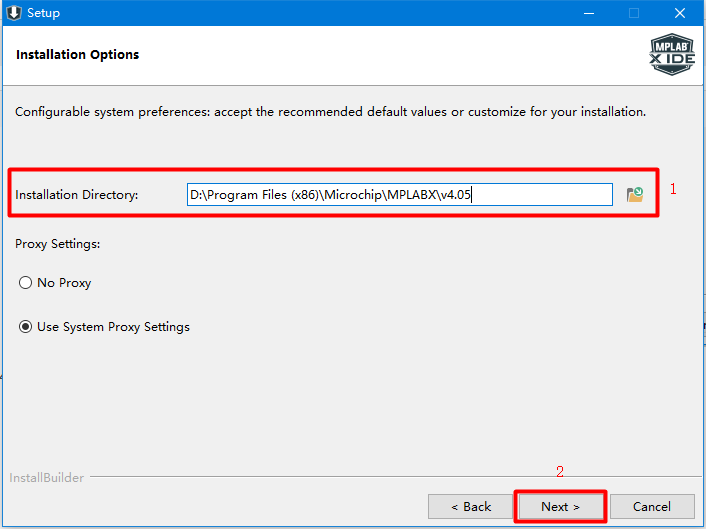
2.6 “额~个人习惯,不想上传信息,可以不理会”->“Next”

2.7 “Next”

2.8 安装中。。。(如果装有安全管家之类的电脑软件,请在安装过程中注意允许所有操作,切勿禁止)

2.9 安装过程中,弹出,点击“安装”

2.10 “三个都去掉勾选”->“Finish”

2.11 安装完成
3、打开 MPLAB X IDE v4.05 3.1 双击桌面的“MPLAB X IDE v4.05”


注:如果打开时提示缺少Java环境,请自行安装JRE 9.0以上版本。 安装包其实自带了JRE,安装后在目录:MicrochipMPLABXv4.05sysjava,能看到jre1.8.0_144
3.2 MPLAB X IDE v4.05 首页
